Исправлено: закрытый матч Call of Duty Vanguard не загружается.
Разное / / November 26, 2021
Call of Duty: Авангард теперь доступен с новой кампанией, многопользовательским режимом, игровым процессом с зомби и т. д., которые настроены на сценарий Второй мировой войны. После нескольких месяцев ожидания Sledgehammer Games наконец выпустили игру по франшизе Call of Duty. Но похоже, что есть много ошибок или проблем, которые разработчики должны исправить официально. Между тем, некоторые игроки сообщают, что закрытый матч Call of Duty Vanguard, к сожалению, не загружается.
Каждый раз, когда игроки пытаются попасть в Авангард, они не могут найти совпадения при попытке сыграть в многопользовательских сражениях или даже в режиме зомби. Большинство затронутых игроков сталкиваются с определенной ошибкой на многопользовательском экране. Теперь, если вы также являетесь одной из жертв и хотите вручную исправить такую проблему, пока разработчики не предложат исправление, вы можете следовать этому руководству по устранению неполадок, чтобы решить ее самостоятельно.

Содержание страницы
-
Исправлено: закрытый матч Call of Duty Vanguard не загружается.
- 1. Проверить статус службы COD Vanguard
- 2. Перезагрузите компьютер
- 3. Проверьте подключение к Интернету
- 4. Закройте ненужные фоновые запущенные задачи
- 5. Разрешить приложение или функцию через брандмауэр Защитника Windows
- 6. Свяжите свои учетные записи Activision и Blizzard
- 7. Сканирование и восстановление игровых файлов
- 8. Проверить обновления игры
- 9. Установить переадресацию портов
- 10. Обратитесь в службу поддержки Activision
Исправлено: закрытый матч Call of Duty Vanguard не загружается.
Итак, не теряя больше времени, давайте перейдем к руководству ниже.
1. Проверить статус службы COD Vanguard
Всегда рекомендуется проверять статус службы Call of Duty: Vanguard у официального Веб-страница Activision Online Services напрямую. Иногда проблема на стороне сервера, такая как простой или отключение, может вызвать несколько проблем с многопользовательским режимом или подключением игры к серверу.
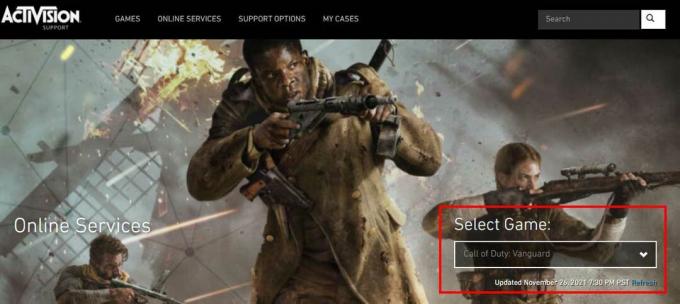
Если возникла проблема с сервером, вам придется подождать пару часов, прежде чем снова попытаться войти в игру. Если нет, обязательно следуйте следующему методу.
2. Перезагрузите компьютер
Если у вас возникли проблемы с игрой в течение некоторого времени и вы не перезагружали компьютер в течение нескольких часов, обязательно перезагрузите компьютер должным образом после закрытия всех запущенных задач. Это определенно обновит систему и избавится от любых временных данных кеша или сбоев, которые могут вызвать несколько проблем.
3. Проверьте подключение к Интернету
Использование нестабильного интернет-соединения или более низкая скорость также может вызвать множественные проблемы с подключением к серверу или более высокую задержку пинга. Если вы используете сеть Wi-Fi, попробуйте переключить ее на проводное (Ethernet) соединение или наоборот, чтобы проверить наличие проблемы. Если же у вас в целом возникают проблемы с подключением к Интернету, попробуйте использовать другую сеть или мобильную точку доступа, чтобы проверить, можете ли вы загрузить частный матч.
4. Закройте ненужные фоновые запущенные задачи
Обязательно закройте ненужные фоновые задачи на вашем компьютере с Windows через диспетчер задач, чтобы проверить, есть ли проблема с другими процессами или нет.
Рекламные объявления
- нажмите Ctrl + Shift + Esc ключи, чтобы открыть Диспетчер задач.
- Нажать на Процессы tab> Выберите задачу, которую хотите закрыть.
- После выбора нажмите Завершить задачу. Обязательно выполняйте шаги для каждой задачи индивидуально.
- После этого просто перезагрузите компьютер, чтобы немедленно изменить эффекты.
5. Разрешить приложение или функцию через брандмауэр Защитника Windows
Разрешение файла Call of Duty Vanguard exe в программе брандмауэра Защитника Windows может исправить проблему подключения к серверу или загрузку частного совпадения. Для этого:
- Нажать на Стартовое меню > Искать Брандмауэр Защитника Windows.
- Щелкните по нему, чтобы открыть> Выбрать Разрешить приложение или функцию через брандмауэр Защитника Windows.
- Просмотрите и выберите установленный COD Vanguard exe файл приложения из папки, чтобы проверить наличие проблемы.
6. Свяжите свои учетные записи Activision и Blizzard
Иногда учетные записи Activision и Blizzard могут отключиться по непредвиденным причинам, что может вызвать проблемы с подключением к серверу или невозможностью загрузки частного матча. Для этого:
- Откройте официальный веб-сайт Activision> Войдите в систему, используя свои учетные данные.
- Нажмите на Профиль расположен в правом верхнем углу экрана.
- Выбирать Связать с учетной записью Battle.net и следуйте инструкциям на экране, чтобы завершить процесс.
После того, как вы успешно связали обе учетные записи, попробуйте запустить игру и проверьте наличие проблемы.
Рекламные объявления
7. Сканирование и восстановление игровых файлов
Поврежденные или отсутствующие файлы игры на компьютере могут вызвать множество проблем с запуском игры или подключением к серверу. Рекомендуем отсканировать и восстановить файлы игры в клиенте Battle.net, выполнив следующие действия:
- Запустить Battle.net клиент на вашем ПК.
- Теперь нажмите на конкретный COD: значок игры Vanguard что вы пытаетесь отремонтировать.
- Нажать на значок шестеренки (настройки) рядом с Играть кнопка.
- Выбирать Сканировать и восстановить > Нажмите на Начать сканирование.
- Дождитесь завершения ремонта> После завершения закройте рабочий стол Battle.net и перезагрузите компьютер, чтобы изменения вступили в силу.
8. Проверить обновления игры
Что касается версии игры, то, если на вашем компьютере установлена устаревшая или содержащая ошибки версия игры, это может вызвать несколько проблем с совместимостью или вообще проблемы с подключением к серверу. Обязательно проверьте наличие обновлений игры, выполнив следующие действия:
- Открыть Battle.net настольное приложение на вашем ПК.
- Теперь нажмите на конкретный COD: значок игры Vanguard что вы пытаетесь отремонтировать.
- Нажать на значок шестеренки (настройки) рядом с Играть кнопка.
- Наконец, выберите Проверить обновления и дождитесь завершения процесса. [Если доступно обновление, обязательно загрузите и установите обновление игры]
9. Установить переадресацию портов
Переадресация портов - еще одно решение, которое можно попробовать, когда другие обходные пути не пригодились. Иногда настройка переадресации портов на совместимом маршрутизаторе Wi-Fi вручную может полностью решить проблему с подключением к серверу. Существует несколько сайтов переадресации портов и список доступных совместимых маршрутизаторов, которые могут помочь вам сделать то же самое.
10. Обратитесь в службу поддержки Activision
Если у вас по-прежнему возникают проблемы с Call of Duty: Vanguard, обязательно свяжитесь с нами. Поддержка Activision для дальнейшей технической помощи. Предоставьте им достаточно подробностей и снимков экрана, чтобы убедиться, что проблема действительно возникает с вами. Другим способом группа поддержки передаст эту проблему своему вышестоящему инстанции, чтобы разработчики могли исправить проблему на сервере или в ближайшее время предоставить исправление.
Вот и все, ребята. Мы предполагаем, что это руководство было вам полезно. Для дальнейших запросов вы можете оставить комментарий ниже.



